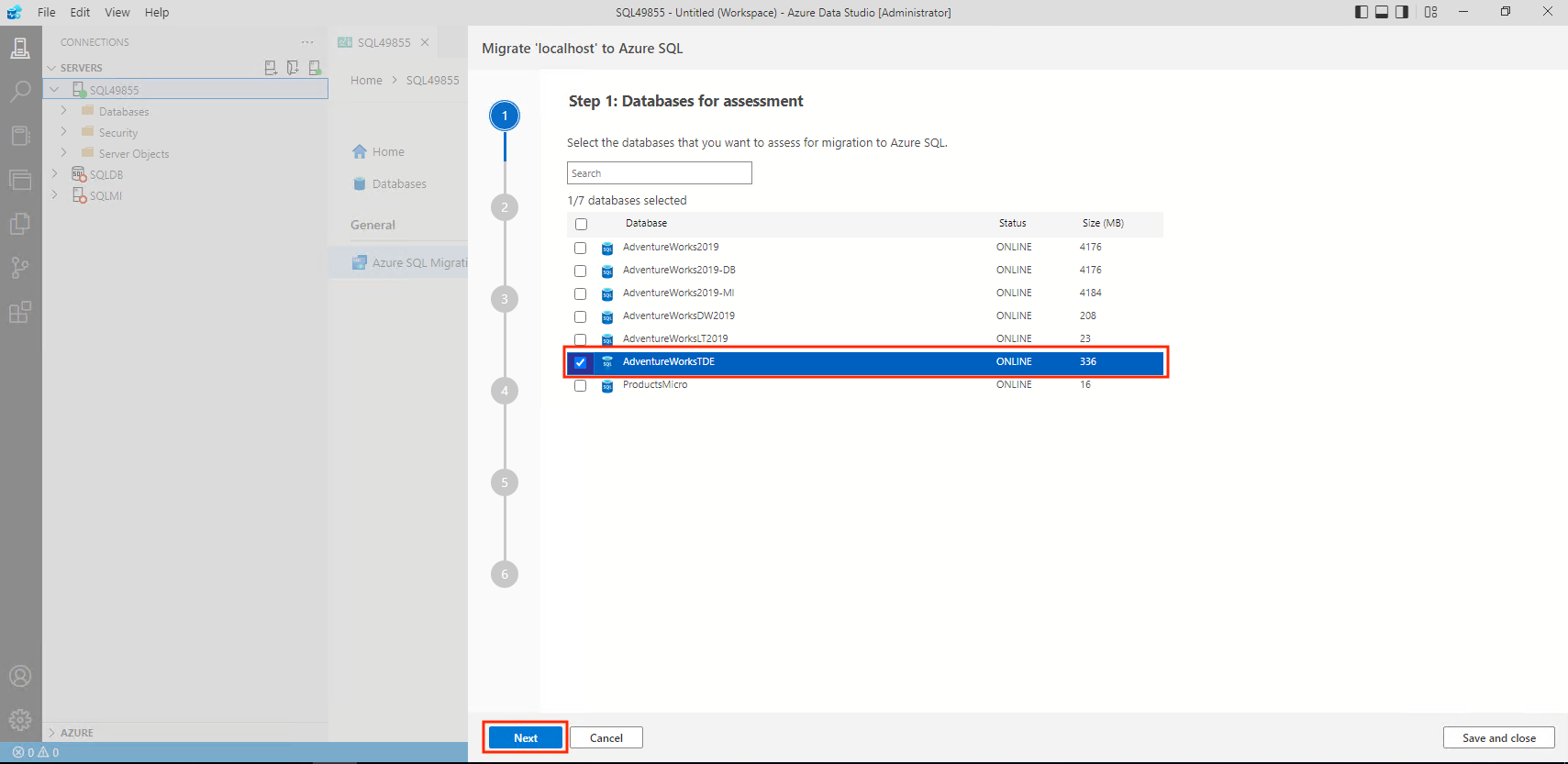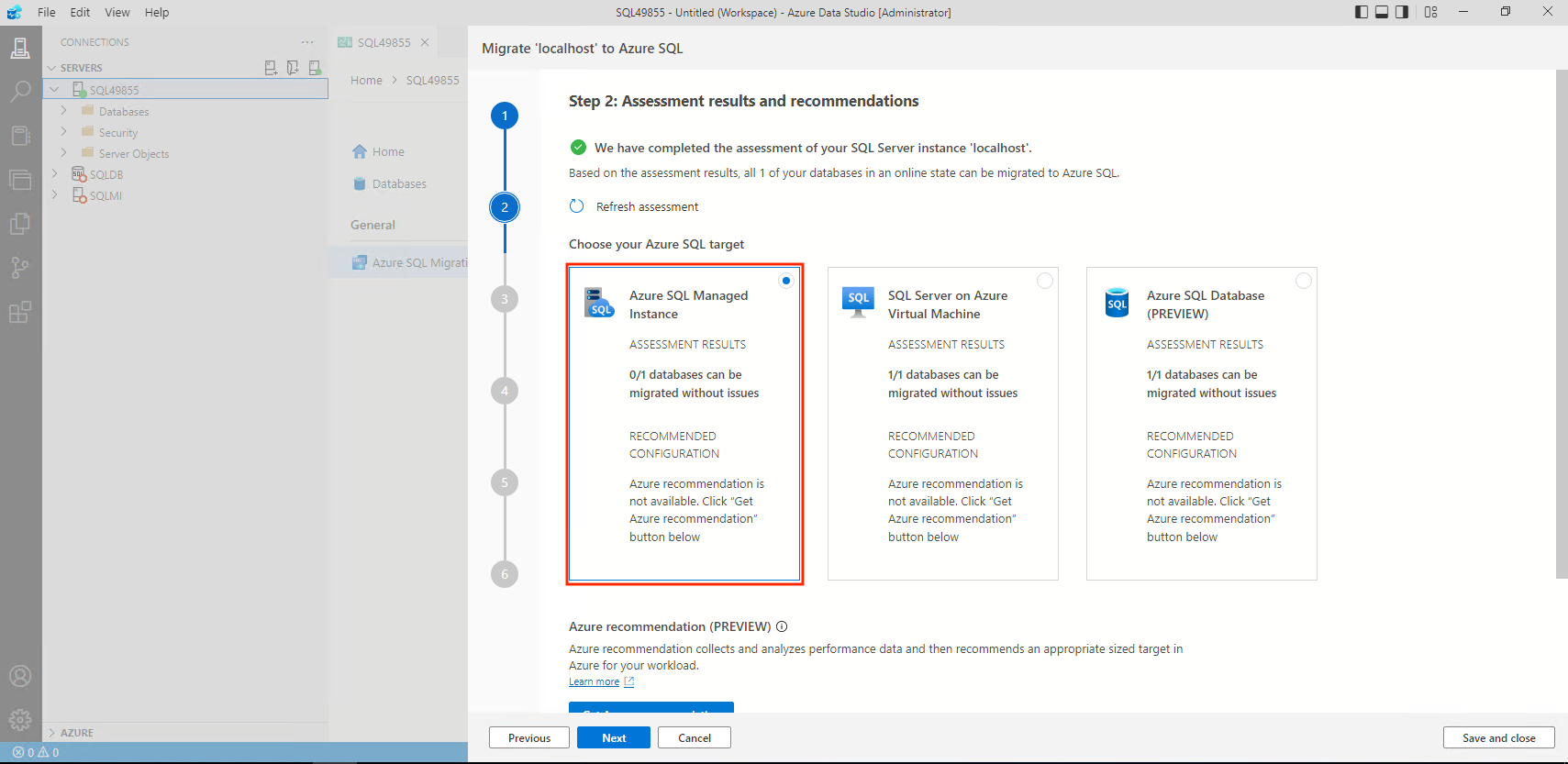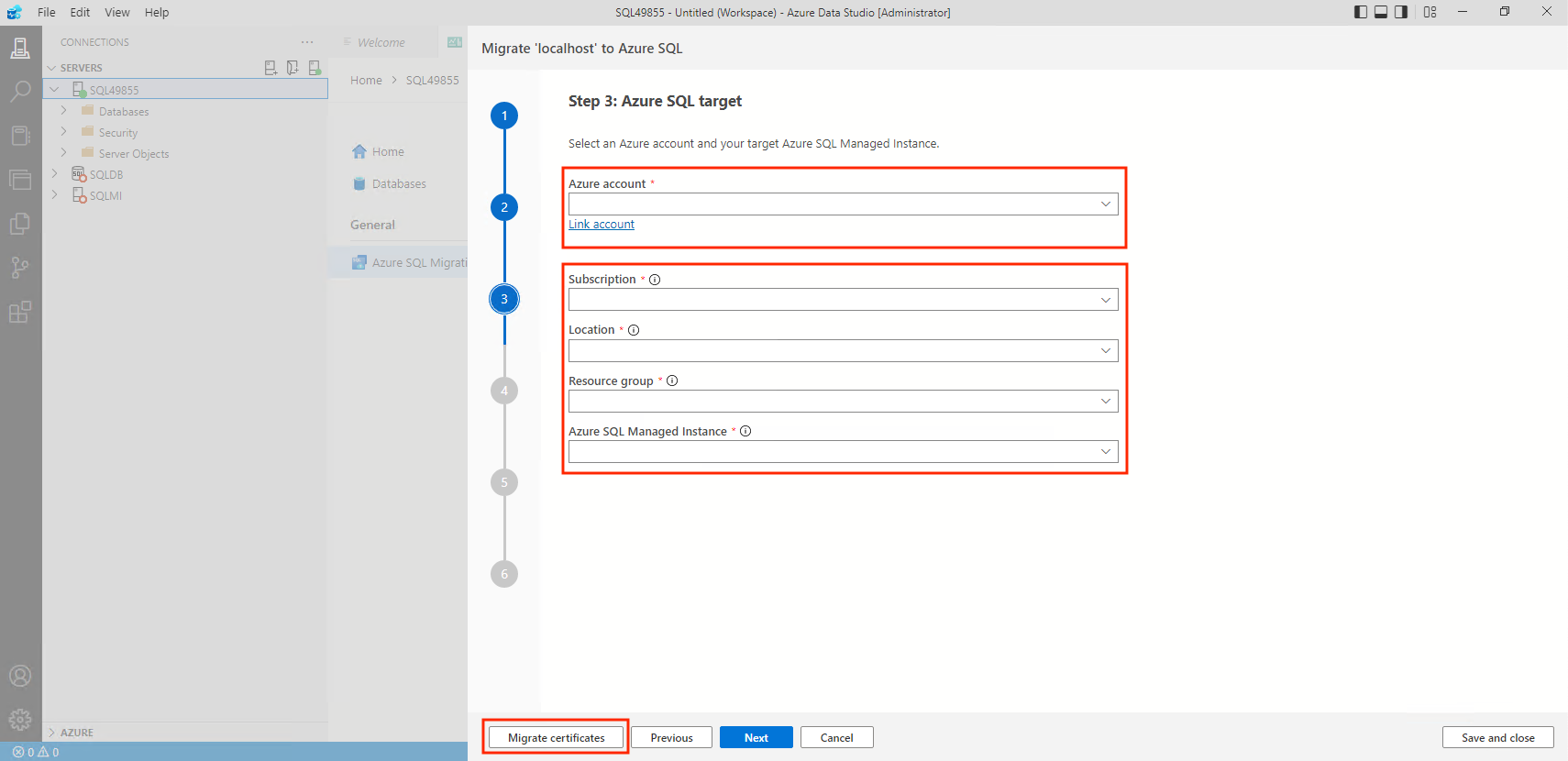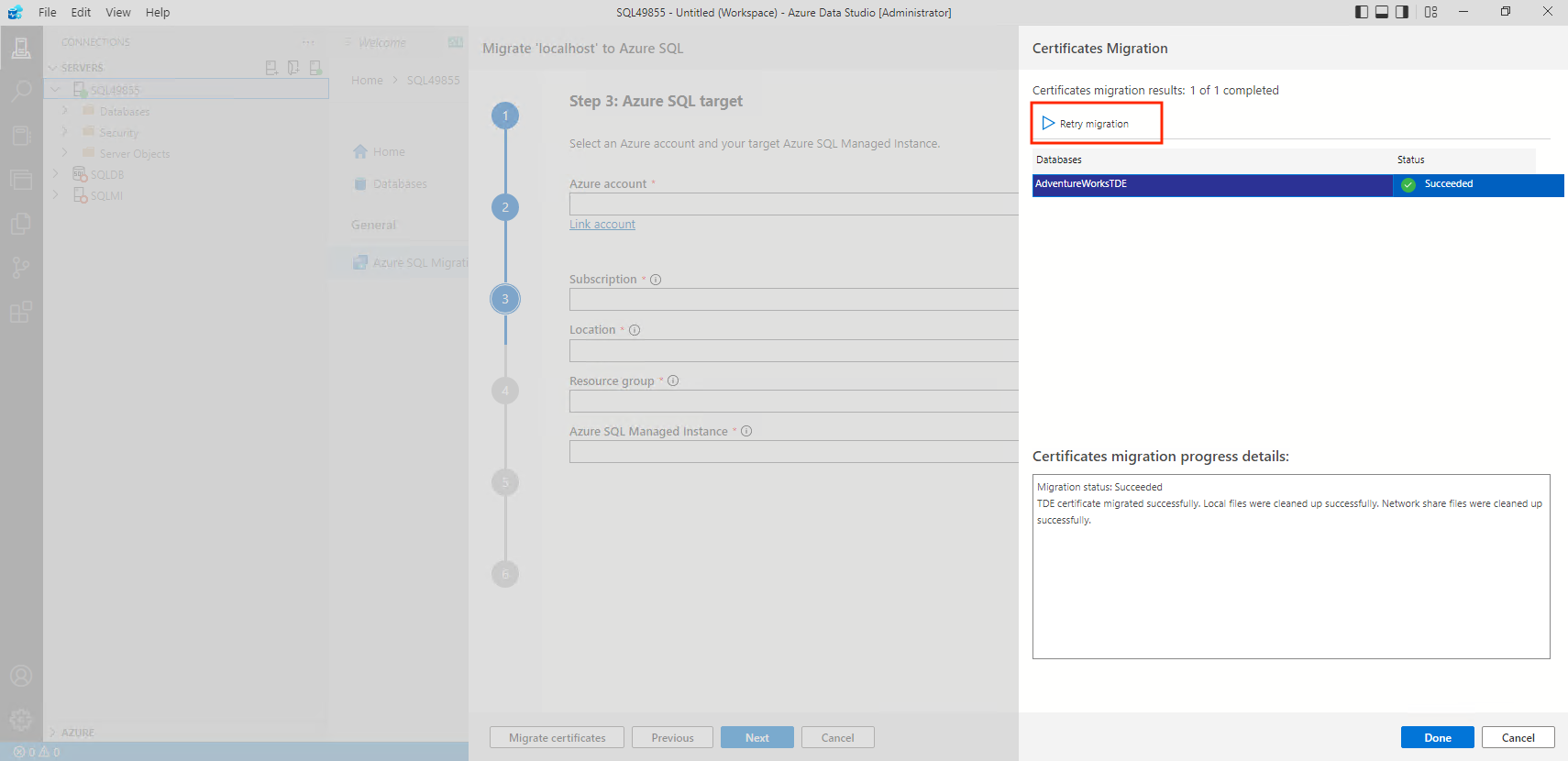Руководство по переносу баз данных с поддержкой TDE (предварительная версия) в SQL Azure в Azure Data Studio
Для защиты базы данных SQL Server можно принять меры предосторожности, такие как проектирование безопасной системы, шифрование конфиденциальных ресурсов и создание брандмауэра. Однако физические кражи носителей, таких как диски или ленты, по-прежнему могут компрометации данных.
TDE предоставляет решение этой проблемы с шифрованием и расшифровкой неактивных данных (файлы данных и журналов) в режиме реального времени с помощью ключа шифрования симметричного базы данных (DEK), защищенного сертификатом. Дополнительные сведения о переносе сертификатов TDE вручную см. в разделе "Перемещение защищенной базы данных TDE в другой SQL Server".
При переносе защищенной TDE базы данных сертификат (асимметричный ключ), используемый для открытия ключа шифрования базы данных (DEK), также должен быть перемещен вместе с исходной базой данных. Поэтому необходимо повторно создать сертификат сервера в master базе данных целевого SQL Server для этого экземпляра, чтобы получить доступ к файлам базы данных.
Вы можете использовать расширение миграции SQL Azure для Azure Data Studio , чтобы перенести базы данных с поддержкой TDE (предварительная версия) из локального экземпляра SQL Server в SQL Azure.
Процесс миграции базы данных с поддержкой TDE автоматизирует вручную такие задачи, как резервное копирование ключей сертификатов базы данных (DEK), копирование файлов сертификатов из локального SQL Server в целевой объект SQL Azure, а затем повторное настройку TDE для целевой базы данных.
Внимание
- В настоящее время поддерживаются только целевые объекты Управляемый экземпляр SQL Azure.
- И зашифрованные резервные копии не поддерживаются.
В этом руководстве описано, как перенести пример AdventureWorksTDE зашифрованной базы данных из локального экземпляра SQL Server в управляемый экземпляр SQL Azure.
- Откройте мастер миграции в SQL Azure в Azure Data Studio
- Запуск оценки исходных баз данных SQL Server
- Настройка миграции сертификатов TDE
- Подключение к целевому объекту SQL Azure
- Запуск миграции сертификатов TDE и мониторинг хода выполнения до завершения
Необходимые компоненты
Прежде чем приступить к работе с руководством, выполните следующие действия.
Установите расширение миграции SQL Azure из Azure Data Studio Marketplace.
Запустите Azure Data Studio от имени администратора.
У вас есть учетная запись Azure, назначенная одной из следующих встроенных ролей:
- Участник целевого управляемого экземпляра (и учетной записи хранения для отправки резервных копий файлов сертификатов TDE из сетевой папки SMB).
- Роль читателя для групп ресурсов Azure, содержащих целевой управляемый экземпляр или учетную запись хранения Azure.
- Роль владельца или участника для подписки Azure (требуется при создании новой службы DMS).
- В качестве альтернативы использованию указанных выше встроенных ролей можно назначить пользовательскую роль. Дополнительные сведения см. в разделе "Пользовательские роли: Онлайн SQL Server для Управляемый экземпляр SQL миграции с помощью ADS".
Создайте целевой экземпляр Управляемый экземпляр SQL Azure.
Убедитесь, что имя входа, используемое для подключения к источнику SQL Server, является членом роли сервера sysadmin .
Компьютер, в котором Azure Data Studio запускает миграцию базы данных с поддержкой TDE, должен иметь подключение как к источникам, так и к целевым серверам SQL.
Откройте мастер миграции в SQL Azure в Azure Data Studio
Чтобы открыть мастер миграции в Azure SQL, выполните следующие действия.
В Azure Data Studio перейдите в раздел "Подключения". Подключитесь к локальному экземпляру SQL Server. Вы также можете подключиться к SQL Server на виртуальной машине Azure.
Щелкните правой кнопкой мыши подключение к серверу и выберите пункт "Управление".
В меню сервера в разделе "Общие" выберите "Миграция SQL Azure".
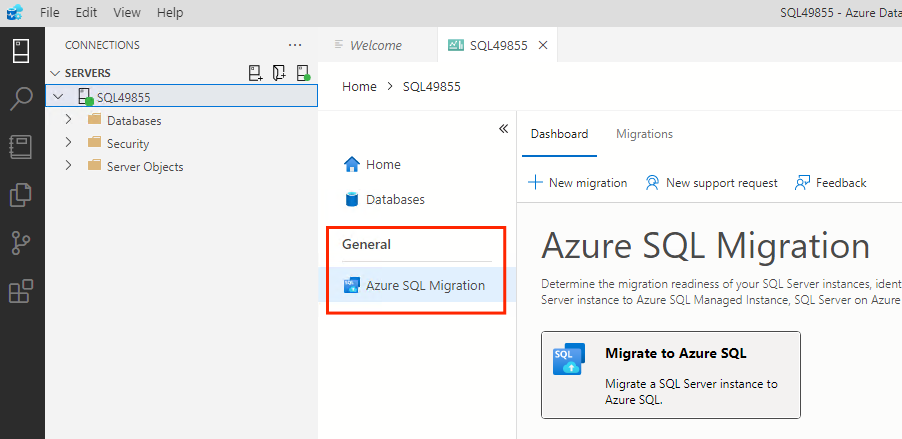
На панели мониторинга миграции SQL Azure выберите "Миграция в Azure SQL ", чтобы открыть мастер миграции.
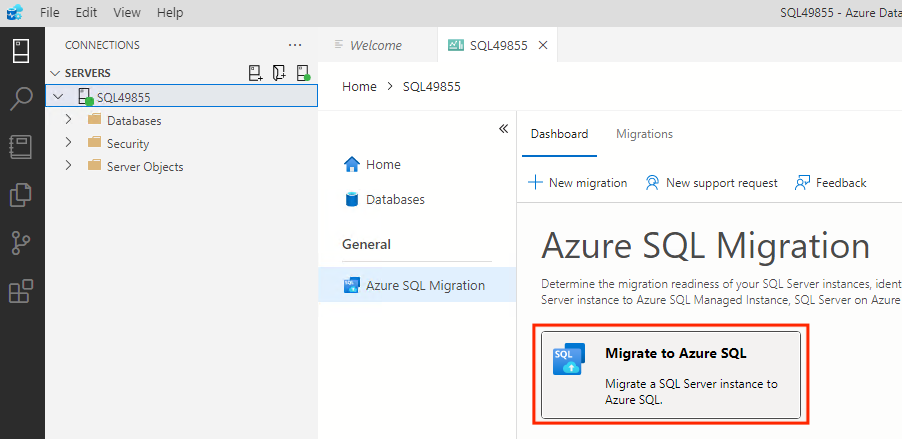
На первой странице мастера запустите новый сеанс или возобновите ранее сохраненный сеанс.
Запуск оценки базы данных
На шаге 1. Базы данных для оценки в мастере миграции в SQL Azure выберите базы данных, которые необходимо оценить. Затем выберите Далее.
На шаге 2. Результаты оценки выполните следующие действия.
В разделе "Выбор целевого объекта SQL Azure" выберите Управляемый экземпляр SQL Azure.
Выберите "Вид" или " Выбрать ", чтобы просмотреть результаты оценки.
В результатах оценки выберите базу данных и просмотрите результаты оценки. В этом примере можно увидеть, что
AdventureWorksTDEбаза данных защищена прозрачным шифрованием данных (TDE). Оценка рекомендуется перенести сертификат TDE перед переносом исходной базы данных в целевой объект управляемого экземпляра.Выберите "Выбрать", чтобы открыть панель конфигурации миграции TDE.
Настройка параметров миграции TDE
В выбранном разделе " Зашифрованная база данных" выберите "Экспорт сертификатов и закрытый ключ" в целевой объект.
Внимание
В разделе "Сведения" описаны необходимые разрешения для экспорта сертификатов DEK.
Необходимо убедиться, что у учетной записи службы SQL Server есть доступ на запись к пути к сетевому ресурсу, который будет использоваться для резервного копирования сертификатов DEK. Кроме того, текущий пользователь должен иметь права администратора на компьютере, где существует этот сетевой путь.
Введите сетевой путь.
Затем проверьте , что я даю согласие на использование моих учетных данных для доступа к сертификатам. С помощью этого действия вы разрешаете мастеру миграции базы данных создать резервную копию сертификата DEK в сетевую папку.
Если мастер миграции не нужен, помогите перенести базы данных с поддержкой TDE. Выберите "Я не хочу, чтобы Azure Data Studio экспортирует сертификаты". Чтобы пропустить этот шаг.
Внимание
Прежде чем продолжить миграцию, необходимо перенести сертификаты, в противном случае миграция завершится ошибкой. Дополнительные сведения о переносе сертификатов TDE вручную см. в разделе "Перемещение защищенной базы данных TDE в другой SQL Server".
Если вы хотите продолжить миграцию сертификации TDE, нажмите кнопку "Применить".
Панель конфигурации миграции TDE будет закрыта, но вы можете выбрать "Изменить ", чтобы изменить конфигурацию сетевой общей папки в любое время. Нажмите кнопку "Далее ", чтобы продолжить процесс миграции.
Настройка параметров миграции
На шаге 3. Целевой объект SQL Azure в мастере миграции в SQL Azure выполните следующие действия для целевого управляемого экземпляра:
Выберите учетную запись Azure, подписку Azure, регион Или расположение Azure и группу ресурсов, содержащую управляемый экземпляр.
Когда вы будете готовы, выберите "Миграция сертификатов", чтобы начать миграцию сертификатов TDE.
Запуск и мониторинг миграции сертификатов TDE
На шаге 3. Состояние миграции откроется панель миграции сертификатов. Сведения о ходе миграции сертификатов TDE отображаются на экране.
После завершения миграции TDE (или при сбое) на странице отображаются соответствующие обновления.
Если необходимо повторить миграцию, выберите "Повторить миграцию".
Когда вы будете готовы, выберите "Готово ", чтобы продолжить работу мастера миграции.
Вы можете отслеживать процесс для каждого сертификата TDE, выбрав пункт "Миграция сертификатов".
Нажмите кнопку "Далее ", чтобы продолжить работу мастера миграции, пока не завершите миграцию базы данных.
Ознакомьтесь со следующими пошаговными руководствами по переносу баз данных в сети или в автономном режиме в целевые объекты Управляемый экземпляр SQL Azure:
Шаги после миграции
Теперь у целевого управляемого экземпляра должны быть базы данных и перенесены соответствующие сертификаты. Чтобы проверить текущее состояние недавно перенесенной базы данных, скопируйте и вставьте следующий пример в новое окно запроса в Azure Data Studio при подключении к целевому объекту управляемого экземпляра. Затем нажмите кнопку Запустить.
USE master;
GO
SELECT db_name(database_id),
key_algorithm,
encryption_state_desc,
encryption_scan_state_desc,
percent_complete
FROM sys.dm_database_encryption_keys
WHERE database_id = DB_ID('Your database name');
GO
Запрос возвращает сведения о базе данных, состоянии шифрования и ожидаемом проценте завершения. В этом случае это нулевая, так как сертификат TDE уже завершен.
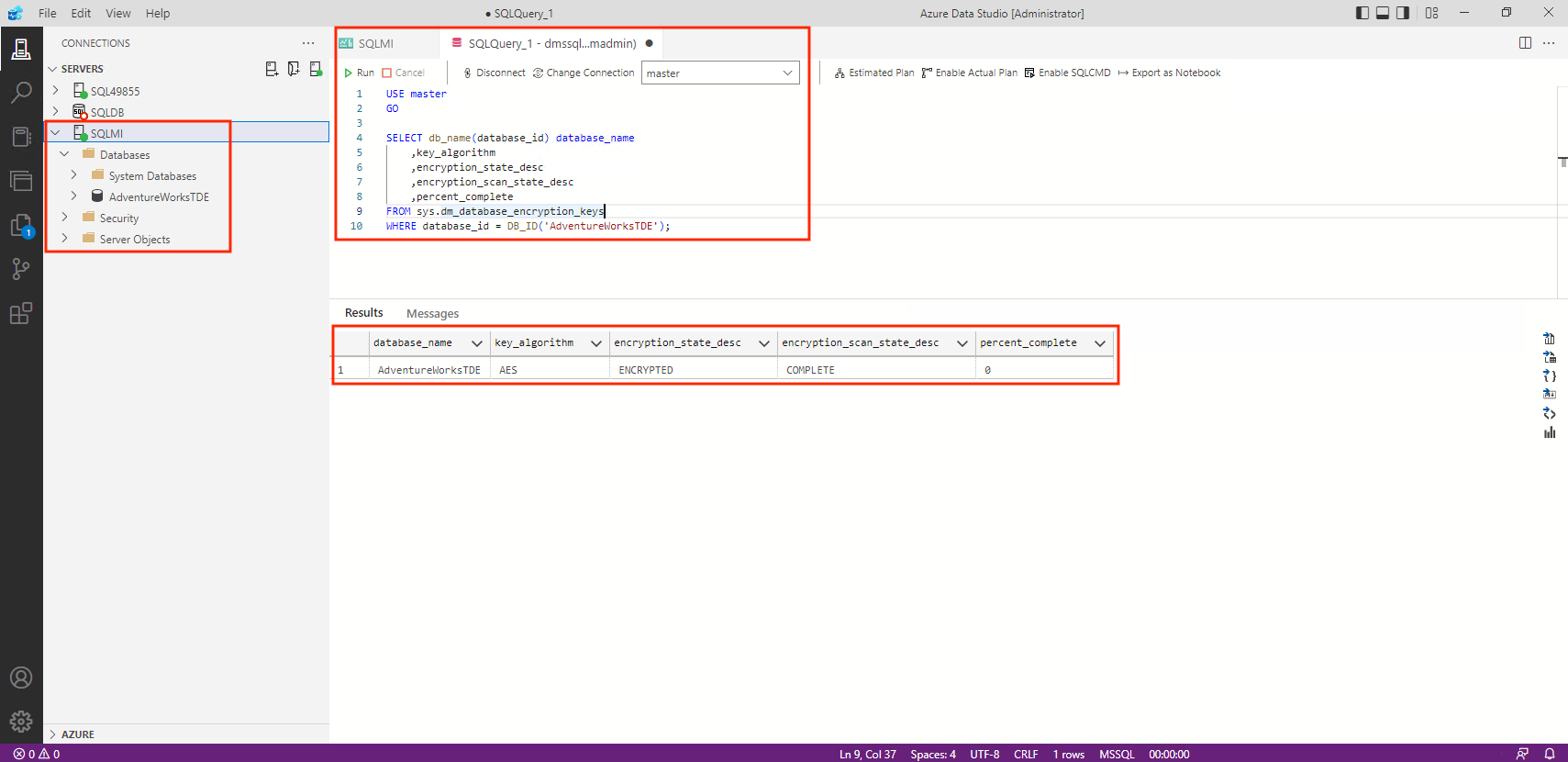
Дополнительные сведения о шифровании с помощью SQL Server см. в разделе "Прозрачное шифрование данных( TDE)".
Ограничения
В следующей таблице описывается текущее состояние миграции баз данных с поддержкой TDE целевым объектом SQL Azure:
| Назначение | Поддержка | Состояние |
|---|---|---|
| База данных SQL Azure | No | |
| Управляемый экземпляр SQL Azure | Да | Предварительный просмотр |
| SQL Server на виртуальной машине Azure | No |
Связанный контент
- Перенос баз данных с помощью расширения миграции SQL Azure для Azure Data Studio
- Руководство. Перенос SQL Server в База данных SQL Azure — автономный
- Руководство по переносу SQL Server в Управляемый экземпляр SQL Azure — онлайн
- Руководство по переносу SQL Server в SQL Server в Azure Виртуальные машины — в Интернете